Um fechamento de estoque registra no banco de dados uma imagem do estoque da empresa, suas quantidades e valores, em determinada data. Ele é essencial para algumas funções do sistema, como a geração do SPED Fiscal com bloco K.
Esta página de ajuda mostra:
- Pontos básicos do fechamento de estoque
- Como criar um fechamento de estoque?
- Por que os valores do fechamento não batem com relatórios de estoque?
Pontos básicos do fechamento de estoque
- chama o custeio, que recalcula o custo de cada item do estoque agregando-lhe os custos de frete, mão-de-obra, custos gerais e outras despesas, usando critérios de rateio que definem quanto de cada despesa é absorvido por cada item do estoque.
- armazena o resultado (a quantidade e o valor de cada item de estoque) em uma tabela associada à data do cálculo. Ou seja, o fechamento de estoque de uma data armazena uma cópia da tabela de estoque daquele momento, para todos os registros com quantidade maior que zero. A quantidade e o custo médio são armazenados por registro de estoque, isto é, para cada combinação de:
- código do item
- conta contábil de estoque
- lote interno, lote de fabricante ou número de série, se existirem.
- endereço de estoque
- qualidade
- dono
- poder
Cada fechamento recalcula as quantidades e custos do estoque pelas movimentações ocorridas desde o fechamento anterior. É um dos primeiros passos do fechamento contábil.
1) Para exibir a grade de fechamentos de estoque, clique “Estoque > Fechamentos de estoque” no menu superior:
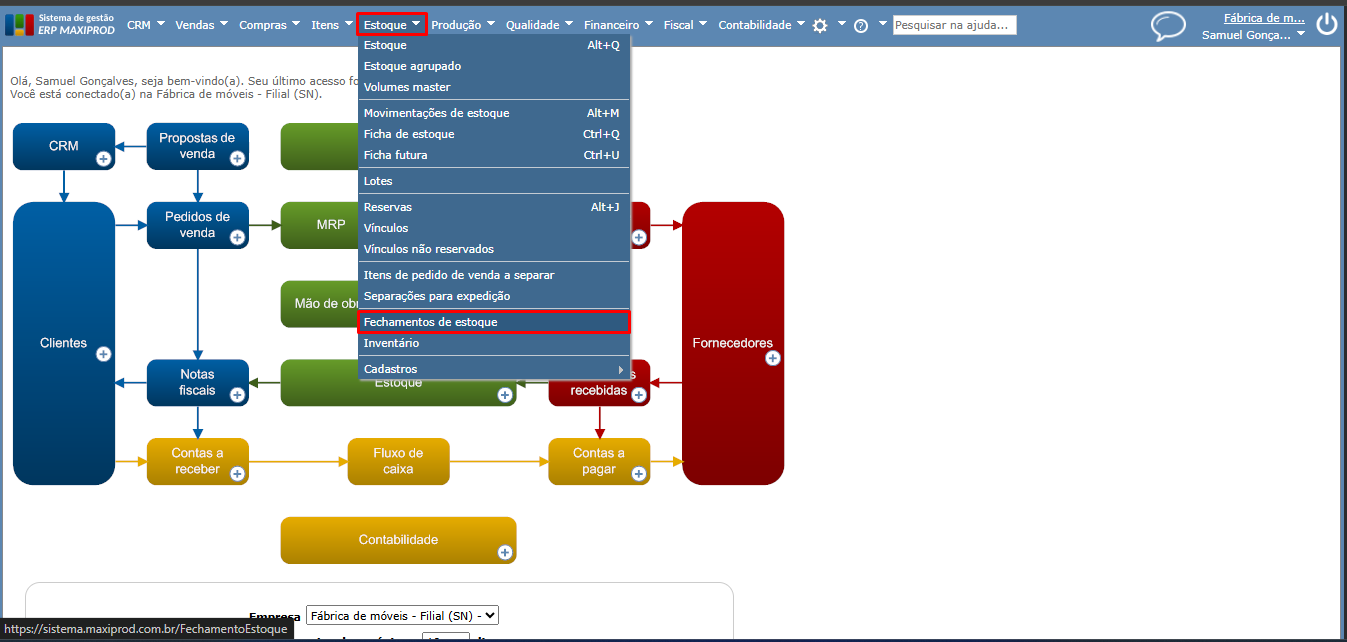
2) O primeiro fechamento salva a soma das quantidades e custos de todas as movimentações ocorridas até a data escolhida (no exemplo, 31/12/24). A seguir, cada fechamento recalcula as quantidades e custos das movimentações ocorridas a partir do fechamento anterior.
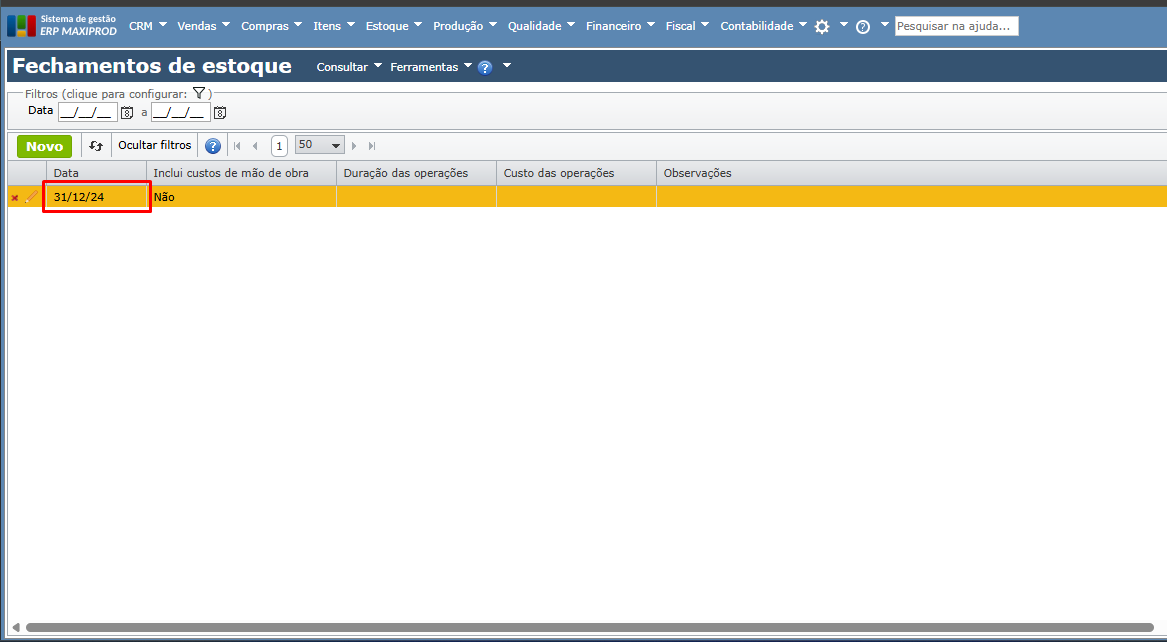
3) Para consultar o resultado do fechamento ou exportar as informações para uma planilha, selecione o fechamento desejado e clique em “Consultar > Detalhes”.
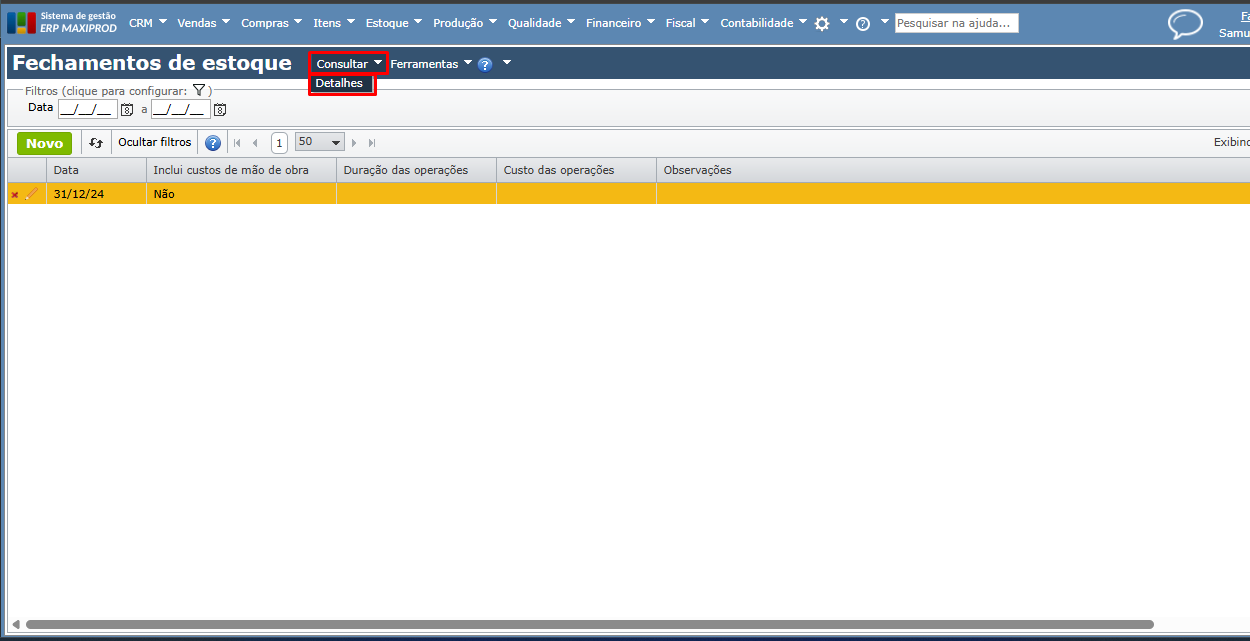
4) Os detalhes de um fechamento podem ser exportados, clicando no menu “Ferramentas > Exportar para CSV”.
Atenção: após o fechamento relativo a uma data, não podem ser alteradas (inseridas, apagadas ou editadas) quaisquer movimentações anteriores a esta data. Portanto, para alterar movimentações em determinada data, é necessário primeiro apagar os fechamentos posteriores a esta data.
Como criar um fechamento de estoque?
1) Clique no botão verde “Novo” da grade de “Fechamentos de estoque”.
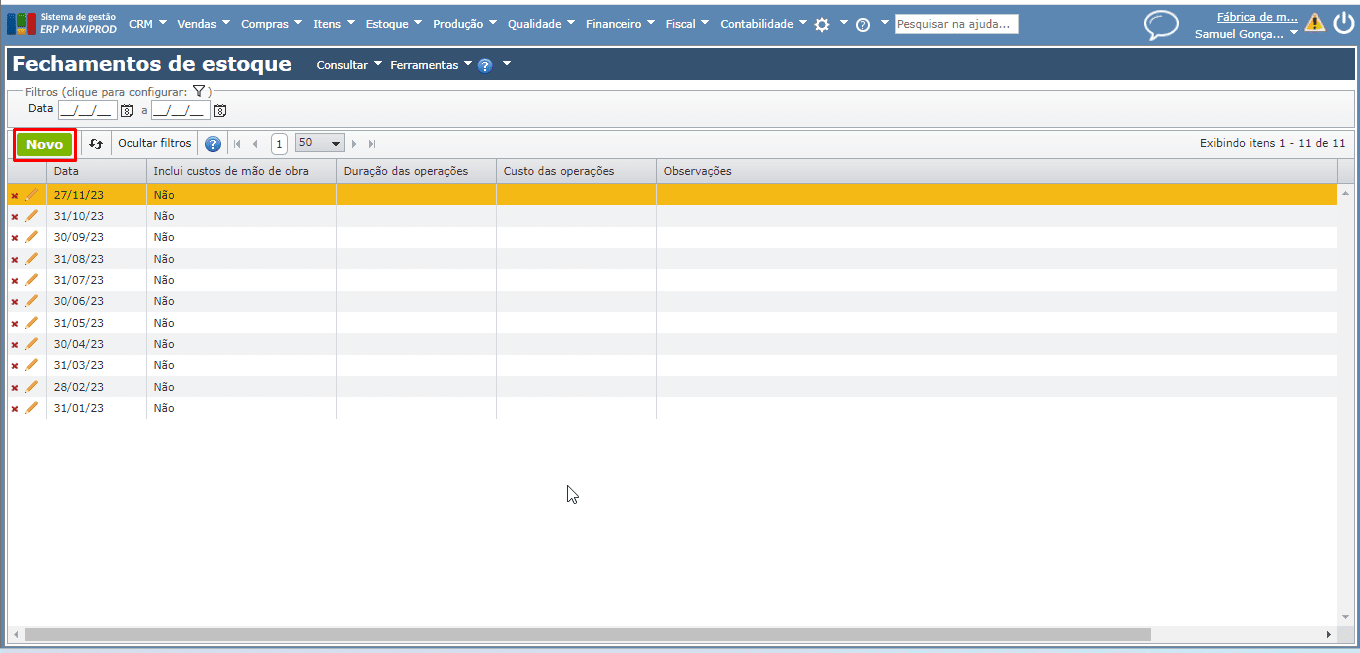
2) Na tela que se abre, informe a data, defina se deve incluir custos de mão de obra e adicione eventuais observações. Para efetivar o fechamento, clique no botão verde “Salvar”.
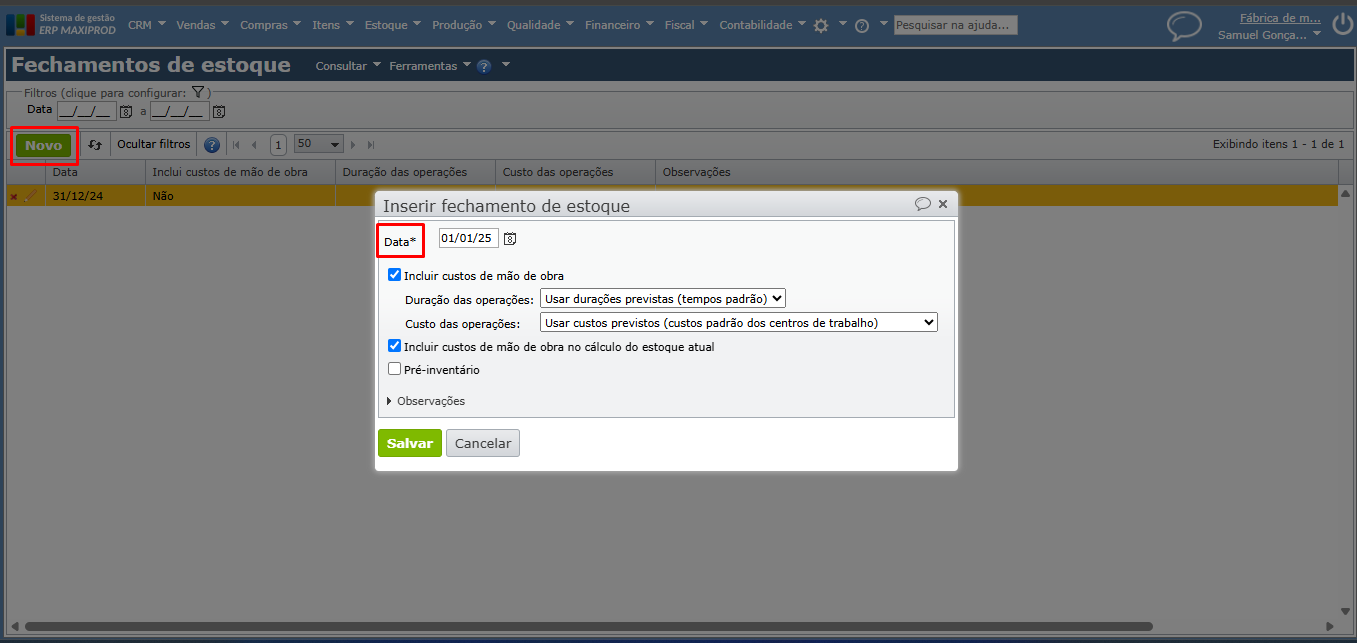
a) Ao marcar a opção “Incluir custos de mão de obra”, o sistema permite escolher “Duração das operações” e o “Custo das operações”. Basicamente, permite escolher entre o previsto e/ou o realizado. Enquanto o previsto considera os tempos e custos padrão das operações do roteiro do item e centros de trabalho, o realizado considera os apontamentos de operações e lançamentos contábeis dos centros de custos. Para saber mais, clique aqui.
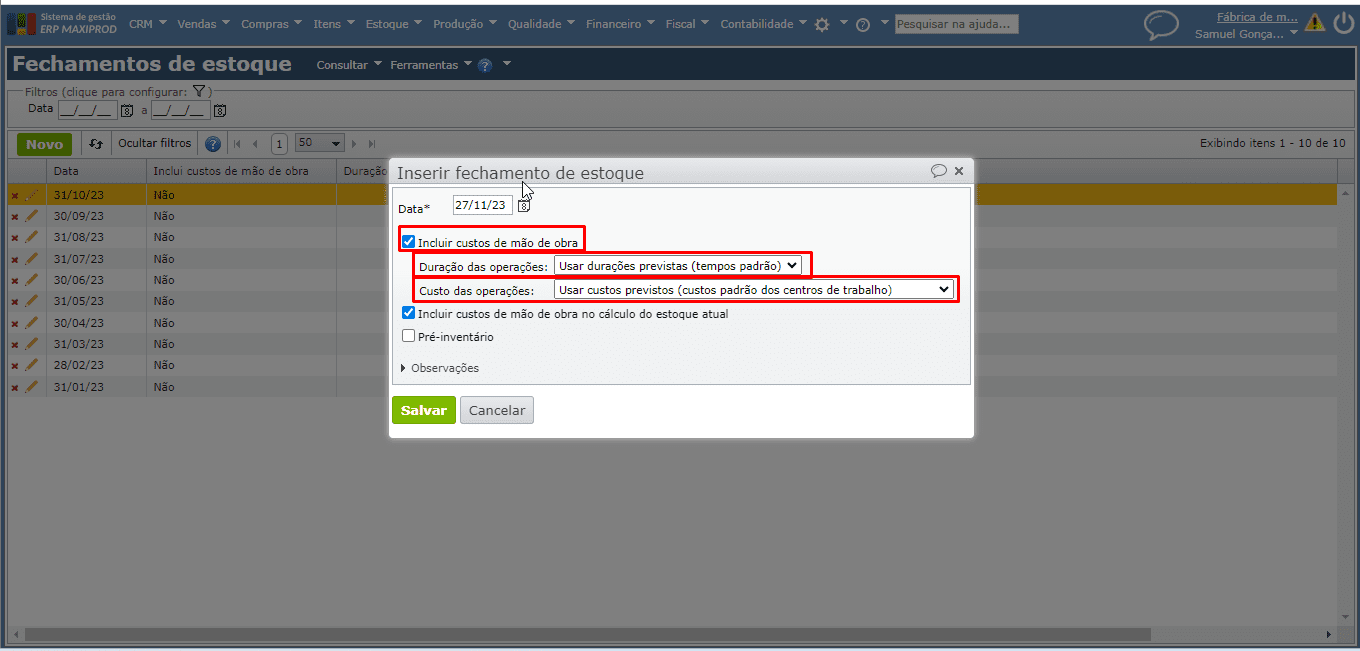
b) As configurações do cálculo dos custos de mão de obra podem ser parametrizadas pelo usuário em “Roda dentada > Configurações > Configurações contábeis” seção “Configurações do cálculo dos custos de mão de obra”. Sempre que os custos ou o fechamento forem recalculados, o sistema inicializará as opções conforme parametrizado previamente.
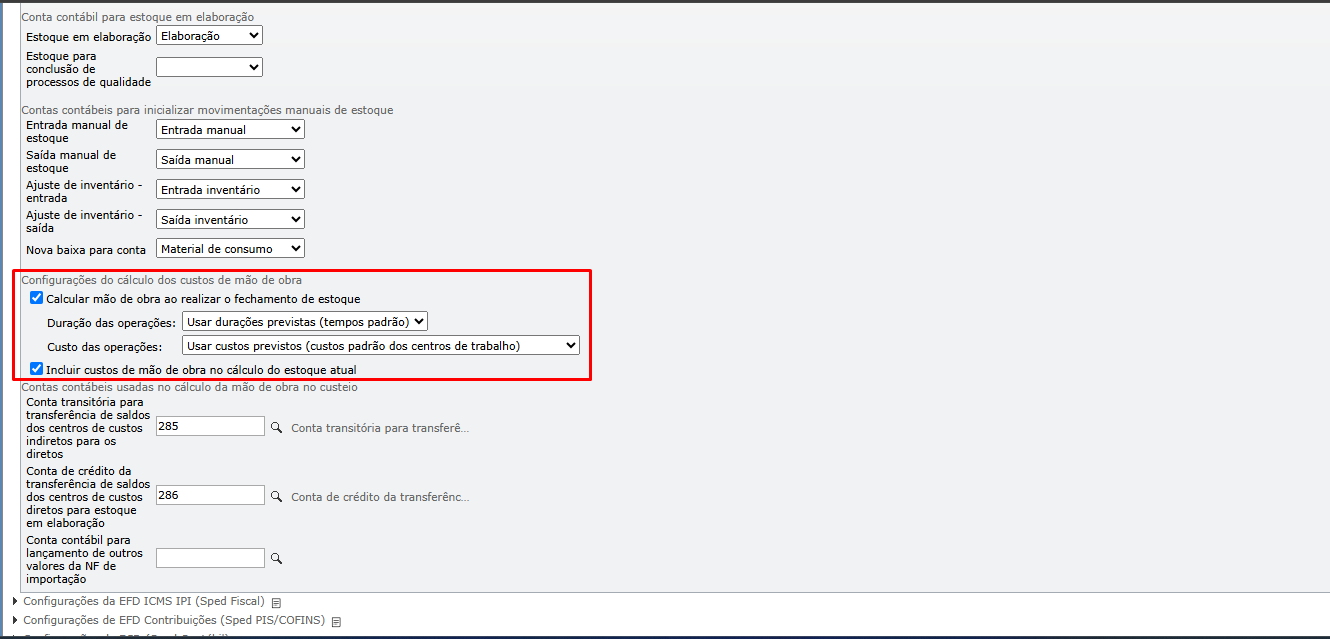
3) Para consultar o resultado do fechamento ou exportar as informações para uma planilha, selecione o fechamento desejado e clique em “Consultar > Detalhes”.
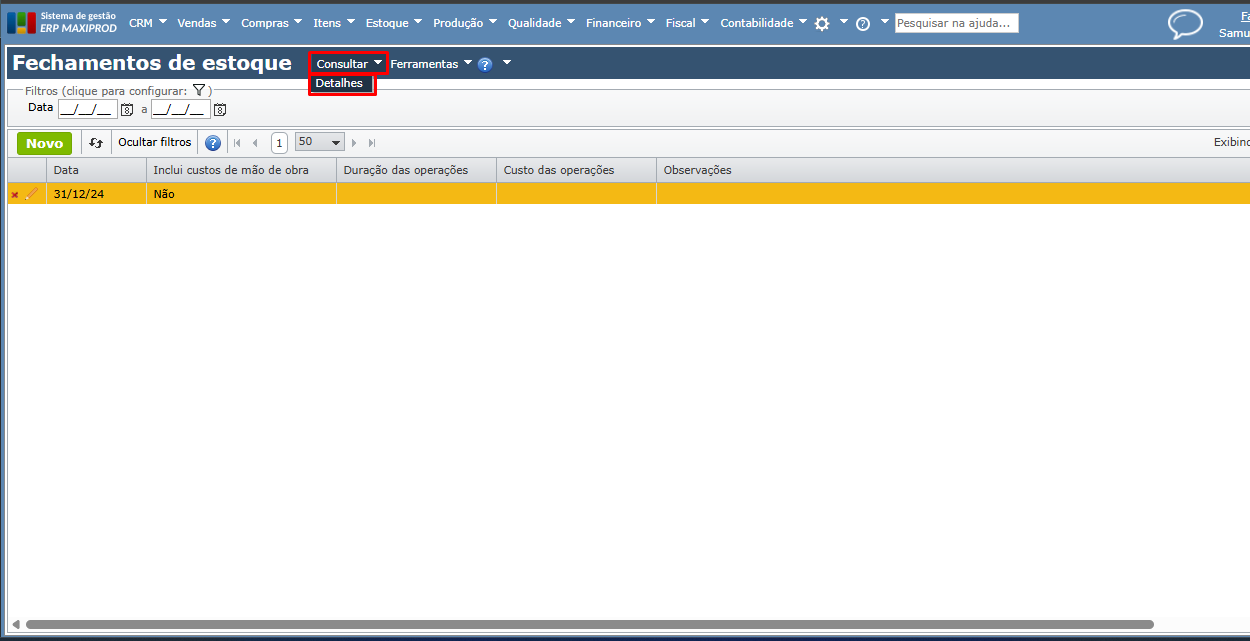
Por que os valores do fechamento não batem com os relatórios de estoque?
O fechamento de estoque registra a posição do estoque naquela data, guardando uma imagem das quantidades e valores naquela data, e não permite movimentações no mesmo dia ou em períodos anteriores, independente do horário. Por exemplo, se for cadastrado um fechamento no dia 30/04, não serão permitidas movimentações no dia 30/04 ou em datas anteriores.
Por isso, os dados mostrados no fechamento não são necessariamente os mesmos mostrados em relatórios atuais do estoque. Abaixo, exemplificamos a situação usando o relatório “Estoque”.
1) Acesse a tela “Estoque > Fechamento de estoque”.
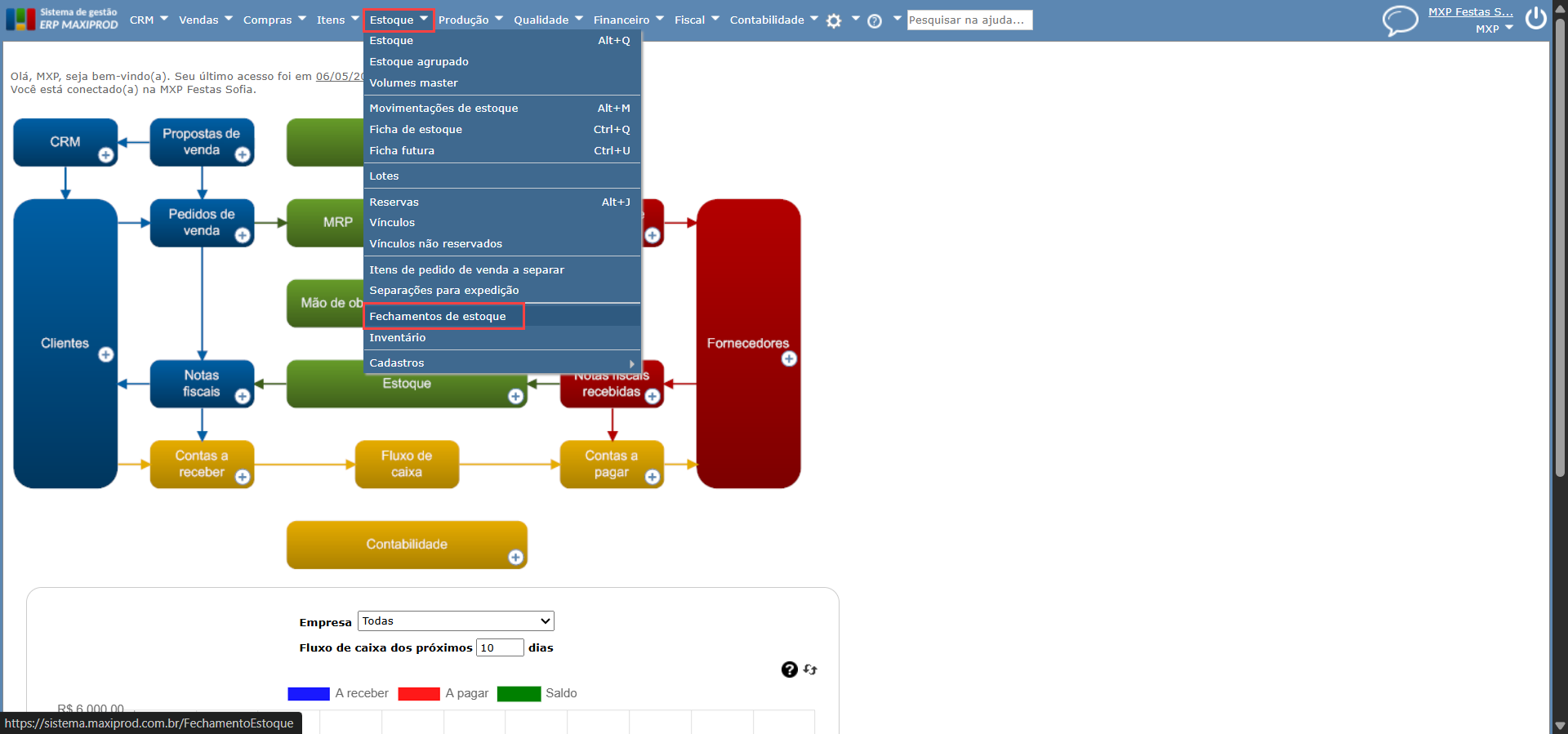
2) Analise um registro, para isso selecione o fechamento desejado e, clique em “Consultar > Detalhes. Na grade com os detalhes, exporte os dados para Excel, gere um relatório dos detalhes do fechamento ou consulte um determinado item.
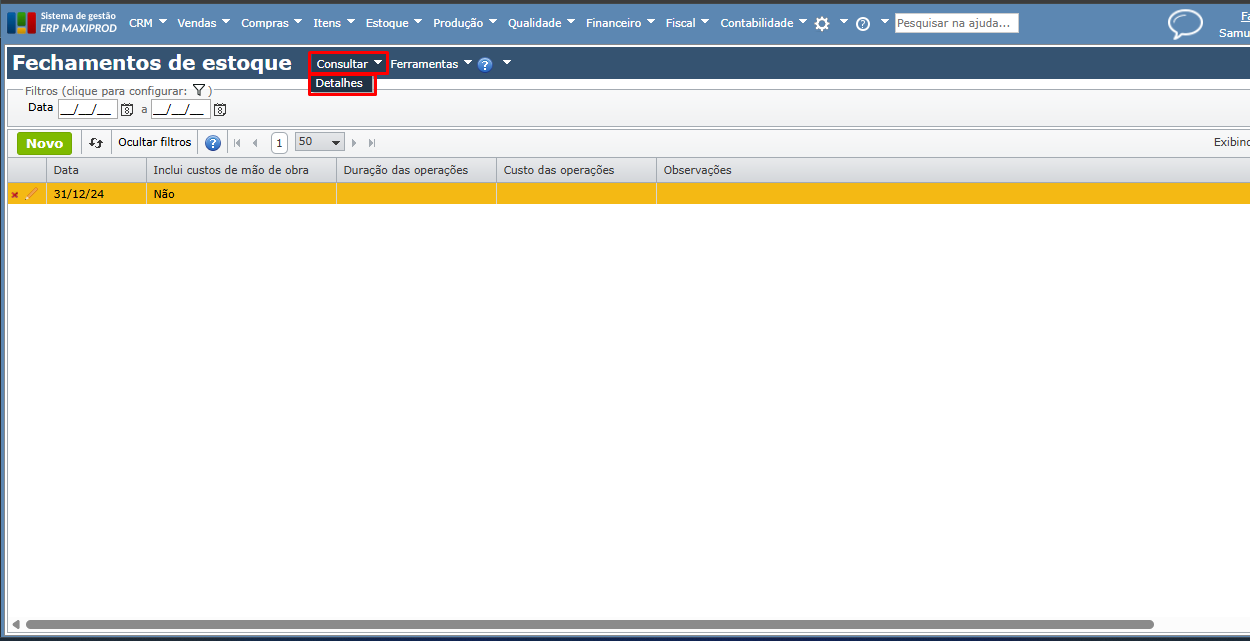
3) Em outra guia do seu navegador, abra a tela “Estoque > Estoque”.
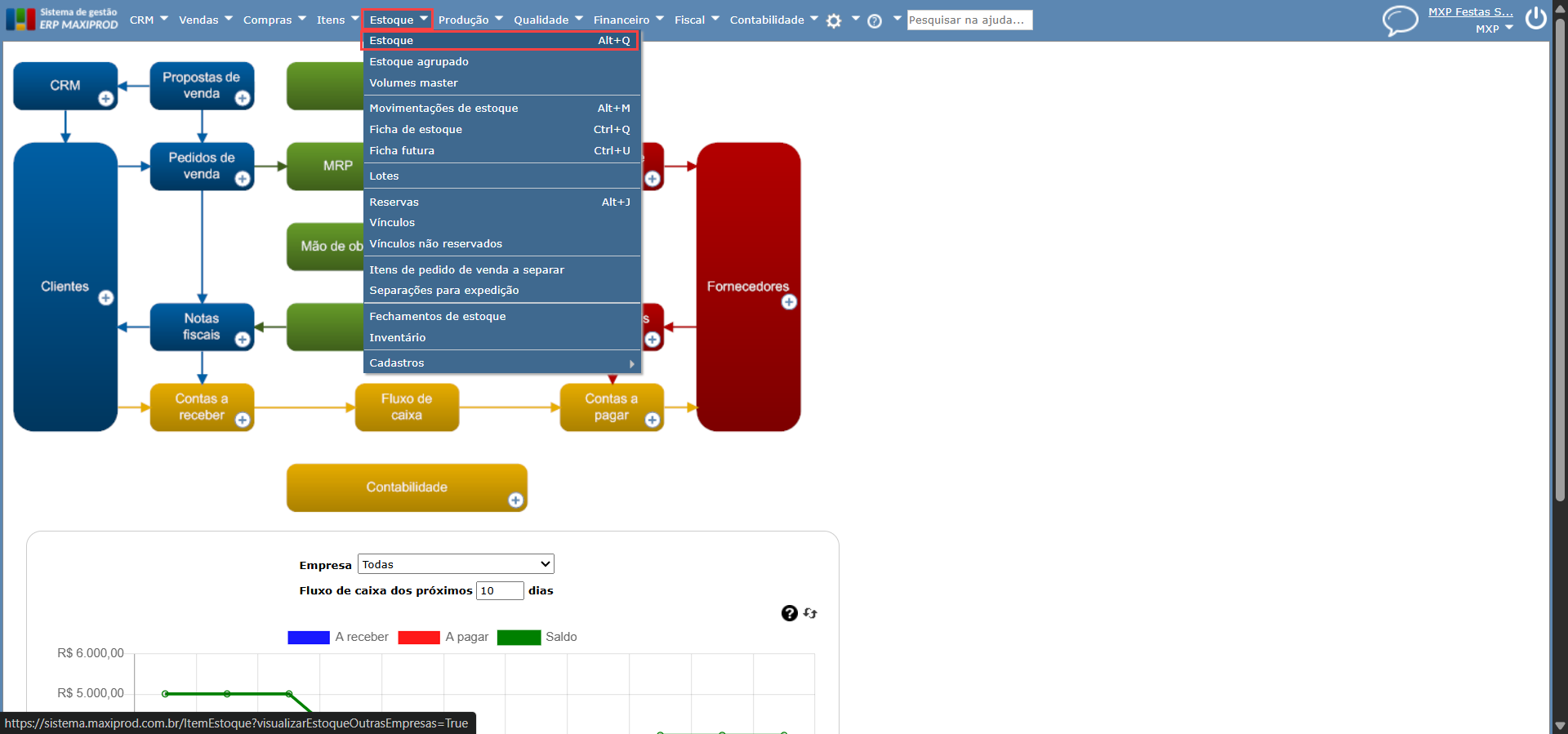
4) Imprima o relatório “Imprimir/exportar > Estoque”.
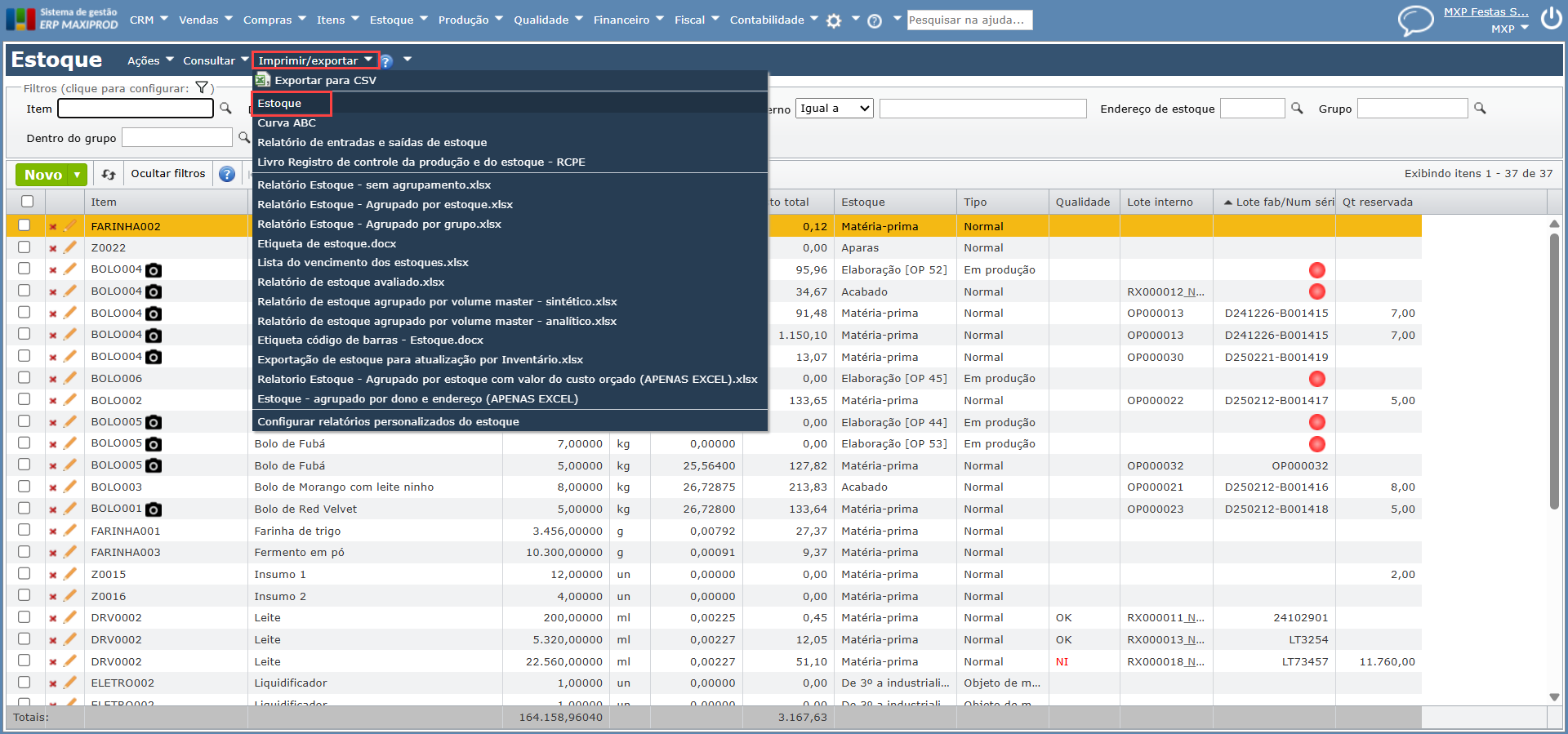
5) O relatório “Estoque” é padrão do sistema, seus filtros não são de preenchimento obrigatório.
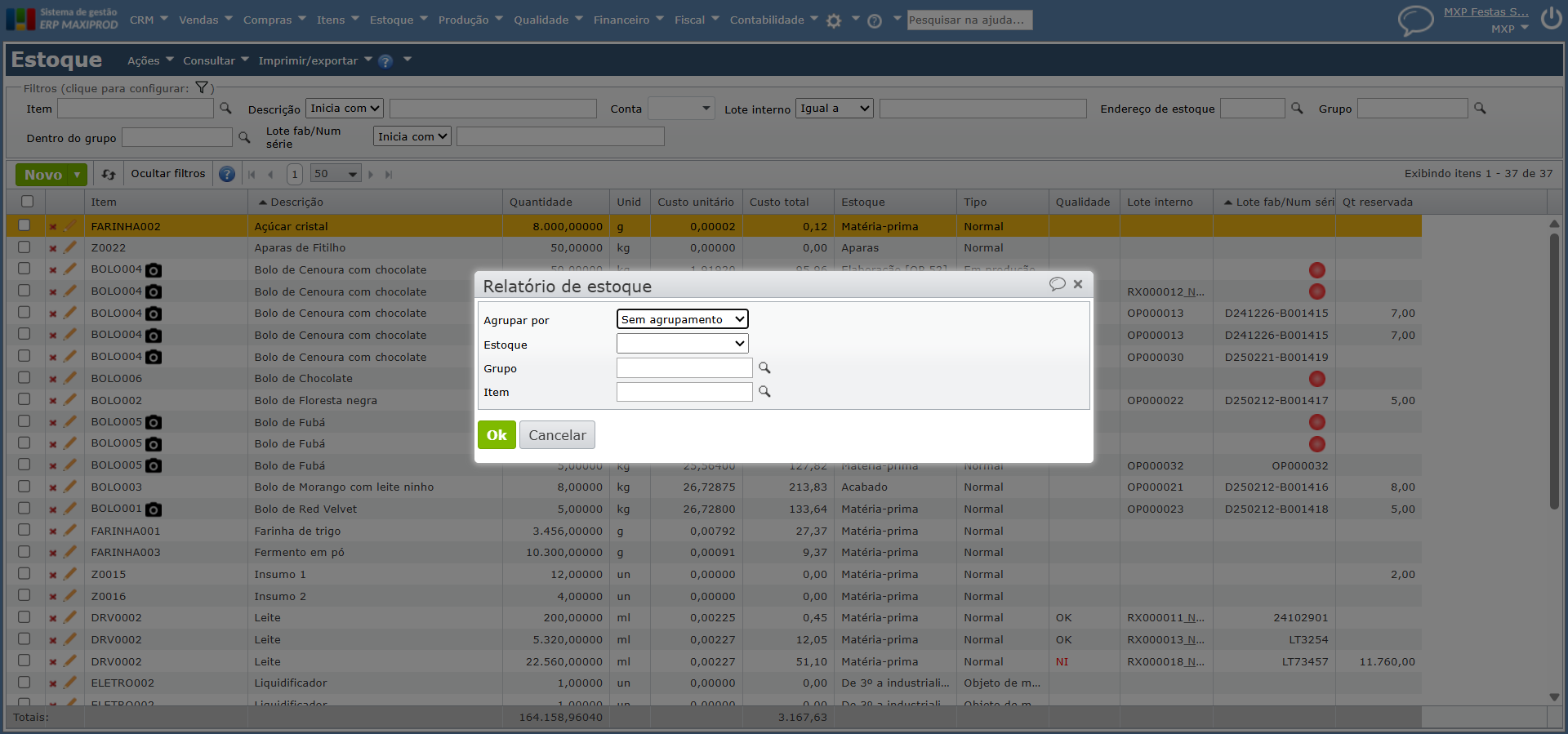
6) Comparando os valores entre o fechamento do dia 30/04 e o relatório gerado, observamos haver itens com quantidades diferentes.
a) No fechamento de estoque:
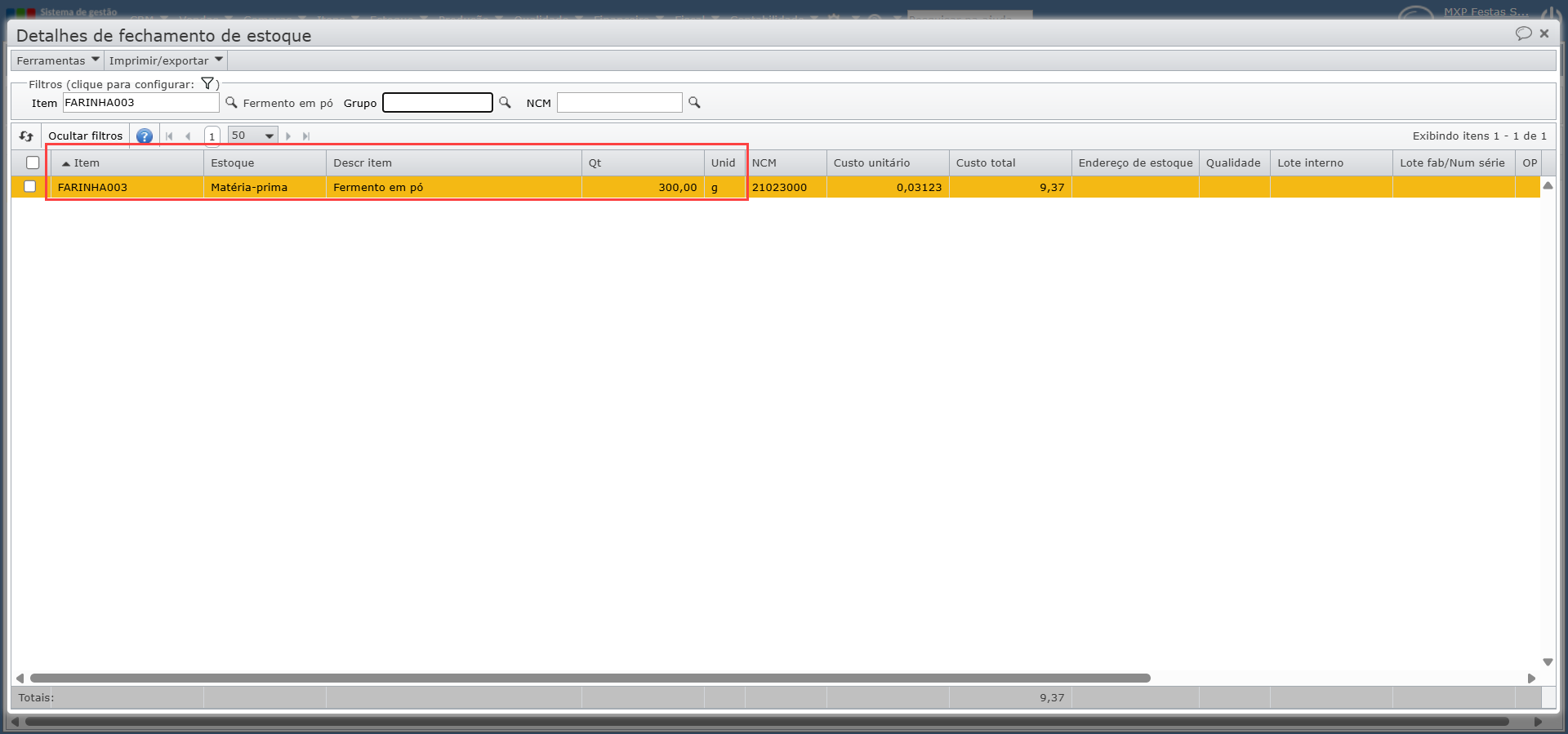
b) No relatório:
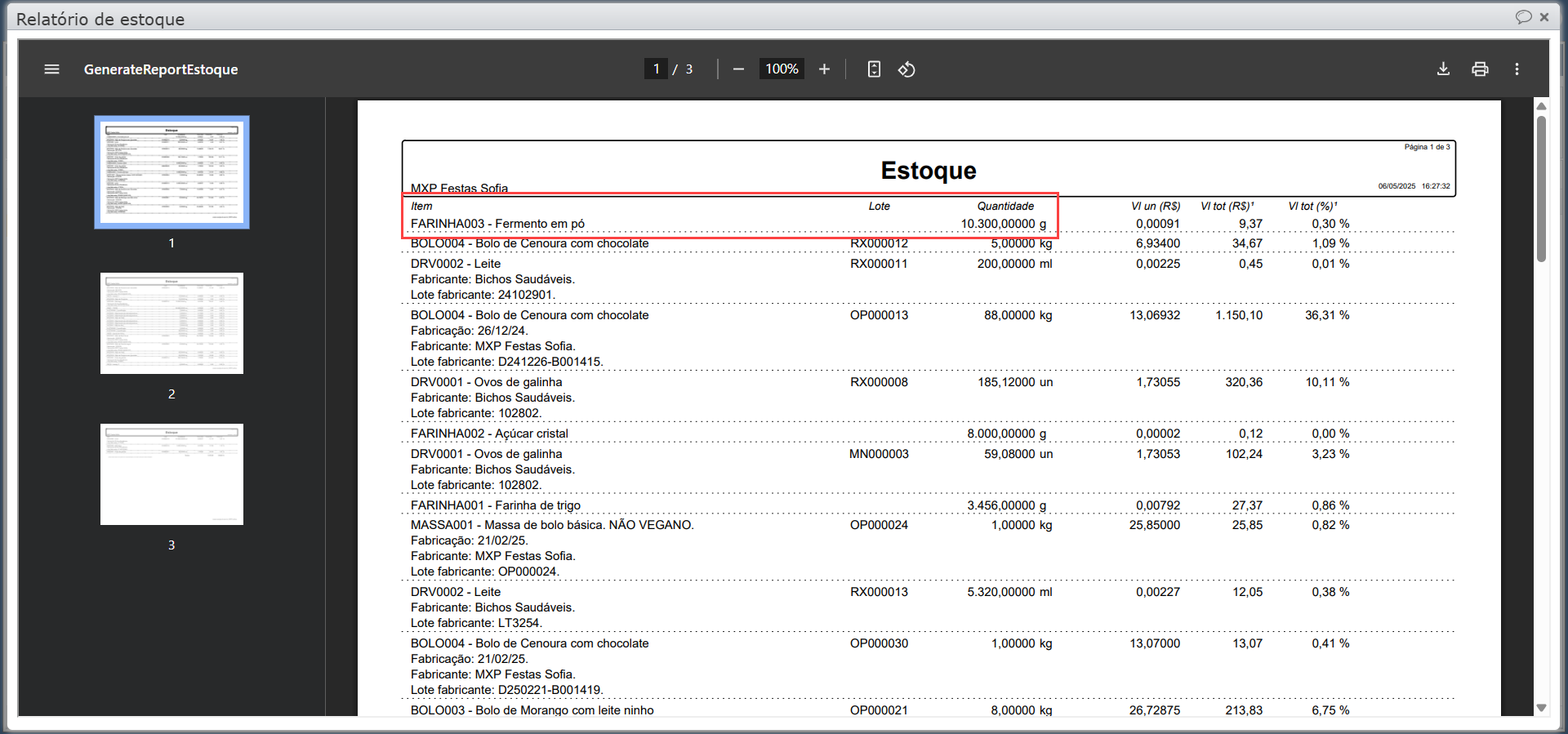
7) No entanto, acessando a tela “Estoque > Movimentações de estoque”, vemos que isso resultou de uma movimentação realizada após 30/04. Portanto, o relatório “Estoque” e o fechamento não estão analisando o mesmo período.
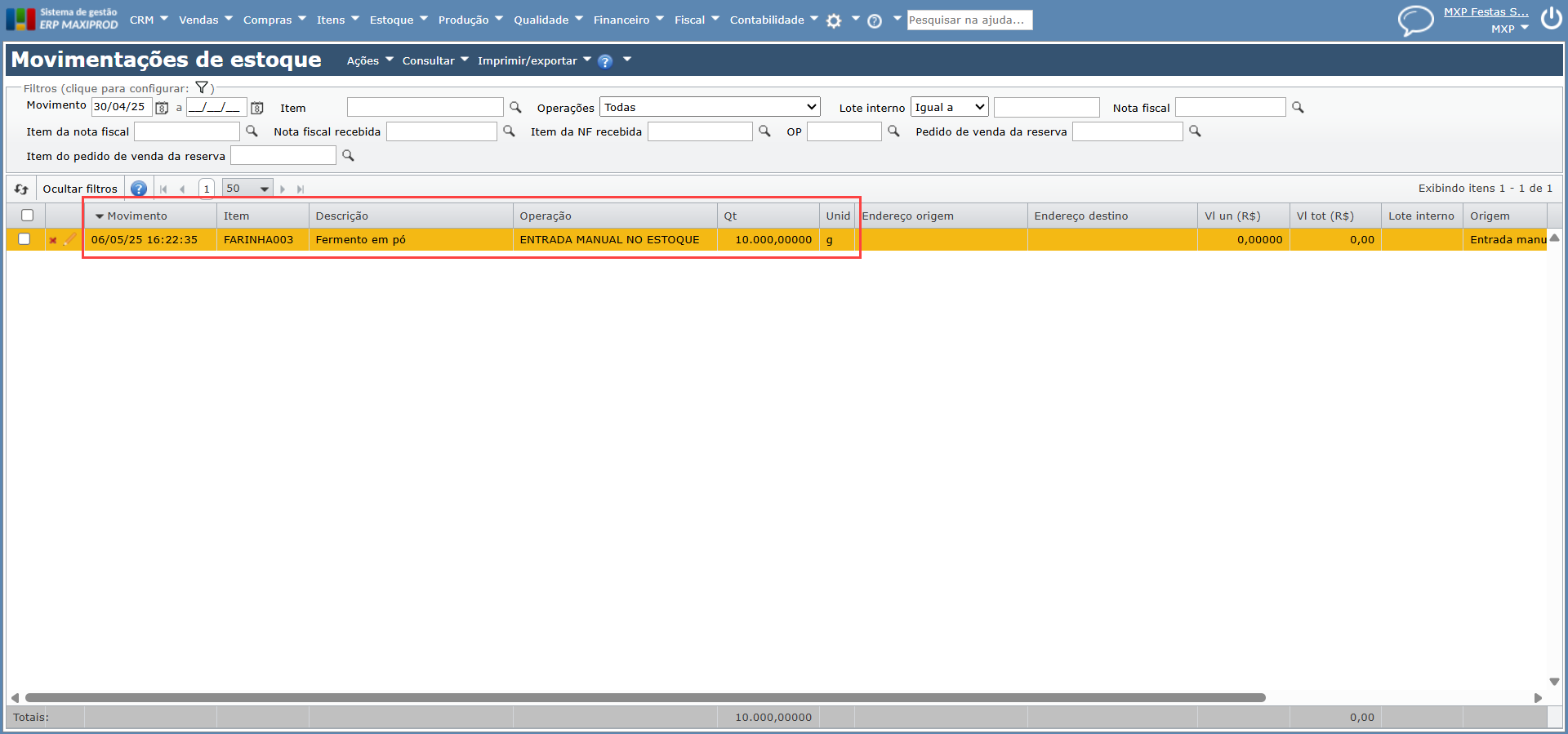
Em suma, o fechamento de uma data não considera movimentações posteriores a esta data.
Veja também: